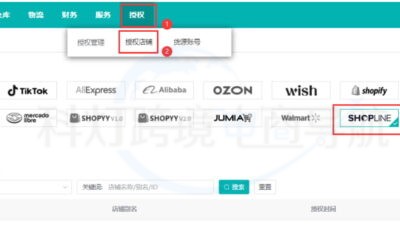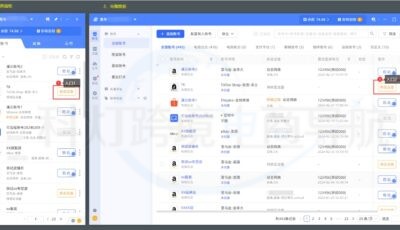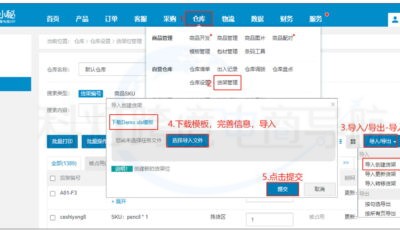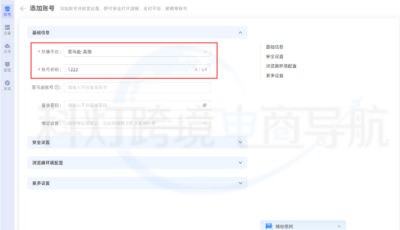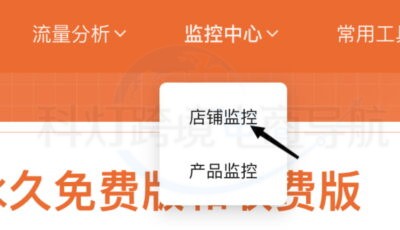在AI应用爆发式增长的2025年,字节跳动推出的扣子Coze智能体构建平台正成为跨境电商以及各个行业焦点。扣子Coze如何搭建智能体?本文将手把手教大家一遍搭建过程,并详细配置扣子Coze工作流和节点,大家一定要收藏再看!
一、什么是Coze智能体?
Coze(中文名”扣子”)是由字节跳动推出的智能体开发平台,定位为新一代AI应用构建工具。其核心功能是通过可视化工作流快速搭建智能应用,重点是0基础的小白也可以轻松创建自己的智能体。
二、Coze注册
注册步骤:
访问官网后点击首页【登录】,平台地址:https://www.coze.cn/
支持三种注册方式:
手机号注册(推荐方式)
抖音账号快捷登录
飞书企业账号登录
注册非常简单,按系统提示提示完成就可以,这里就不赘述了。
三、创建智能体
1、创建智能体
注册好账号之后,登录扣子后台,点击左侧最上面的【+】按钮或点击右上角的【创建】按钮,可以开始智能体的创建。如下图所示:
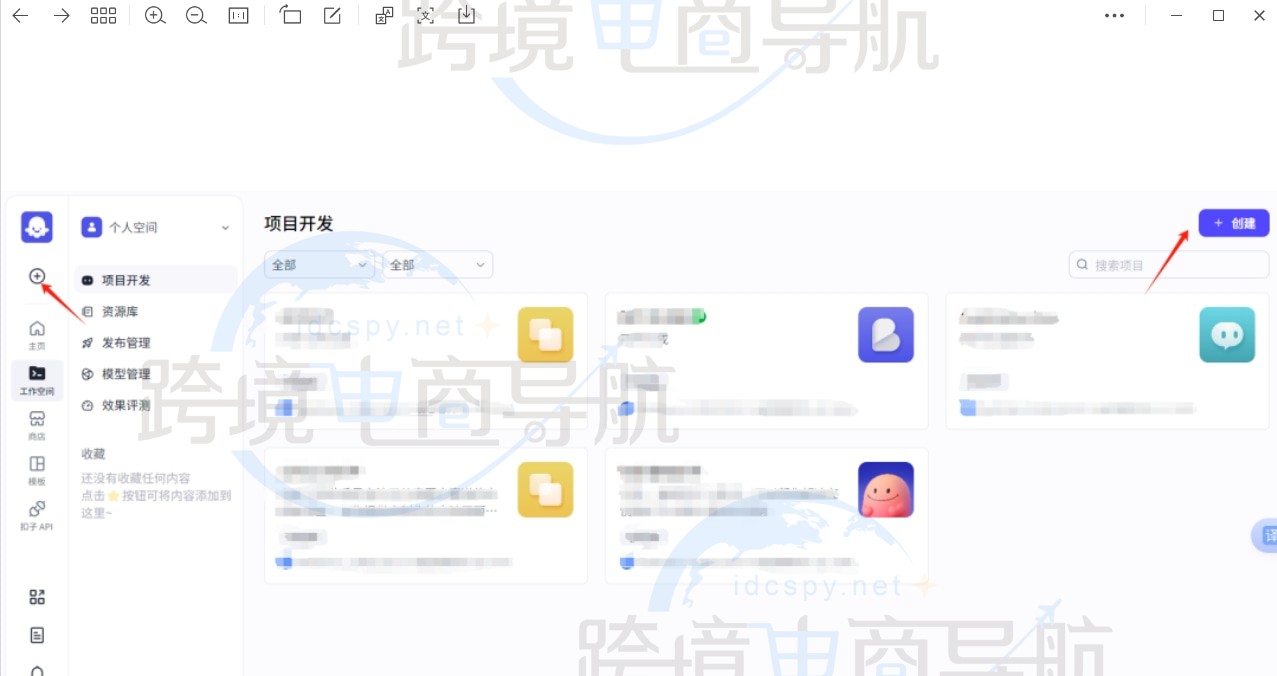
在弹出的创建菜单中,选择【创建智能体】,再点击【创建】按钮;
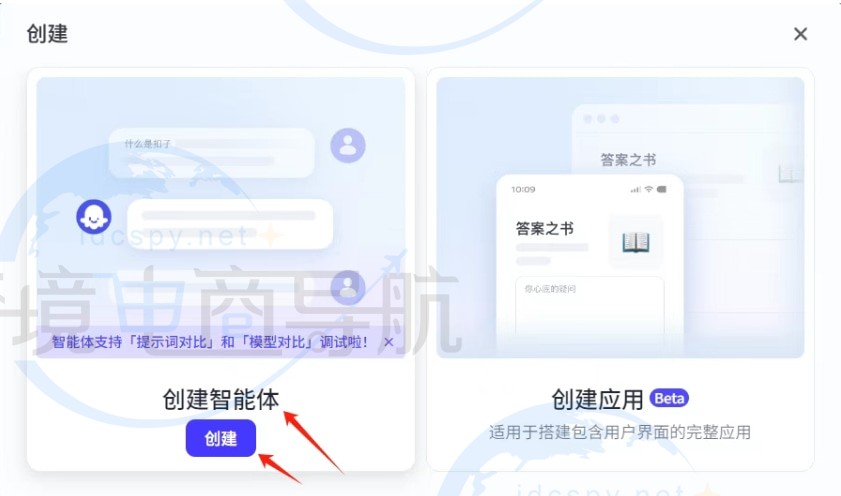
在创建界面,选择【标准创建】,输入【智能体名称】和【智能体功能介绍】,点击【确认】按钮;
基础配置项:
智能体名称:输入应用名称(例:家居设计助手)
智能体功能介绍:500字内描述核心功能
图标设置:上传本地图片、使用AI生成图标
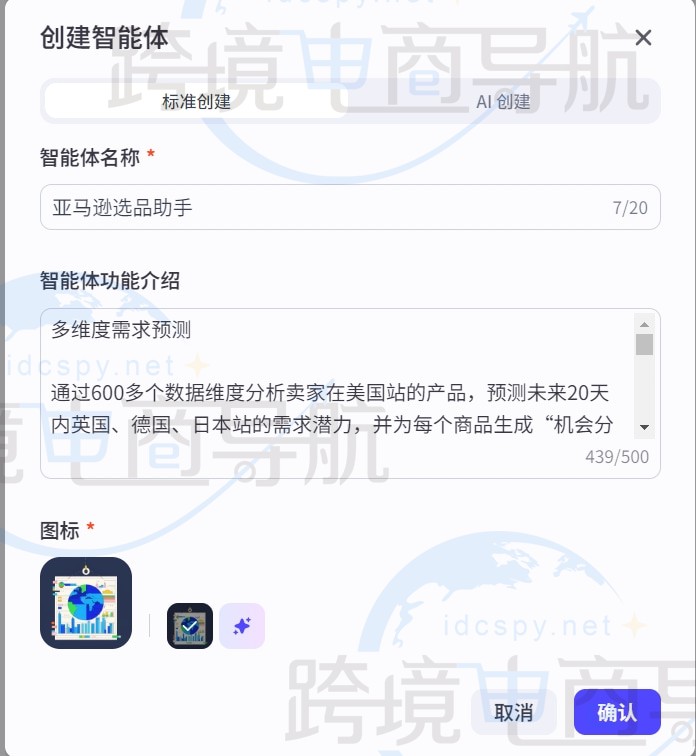
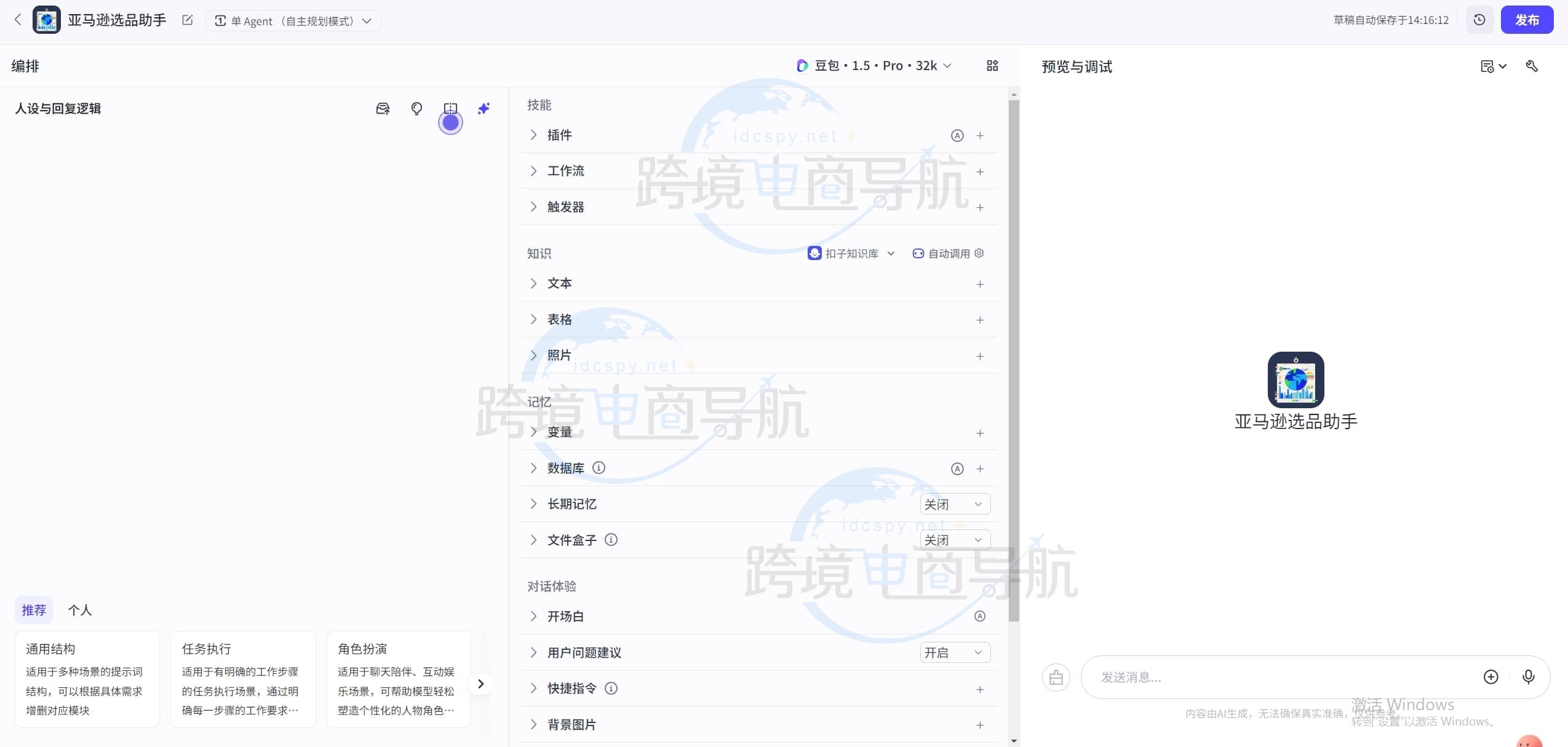
2、智能体设置
人设和回复逻辑
可以输入自定义的简要的智能体人设和回复逻辑,然后通过AI进行重写,再改写,如下图所示:
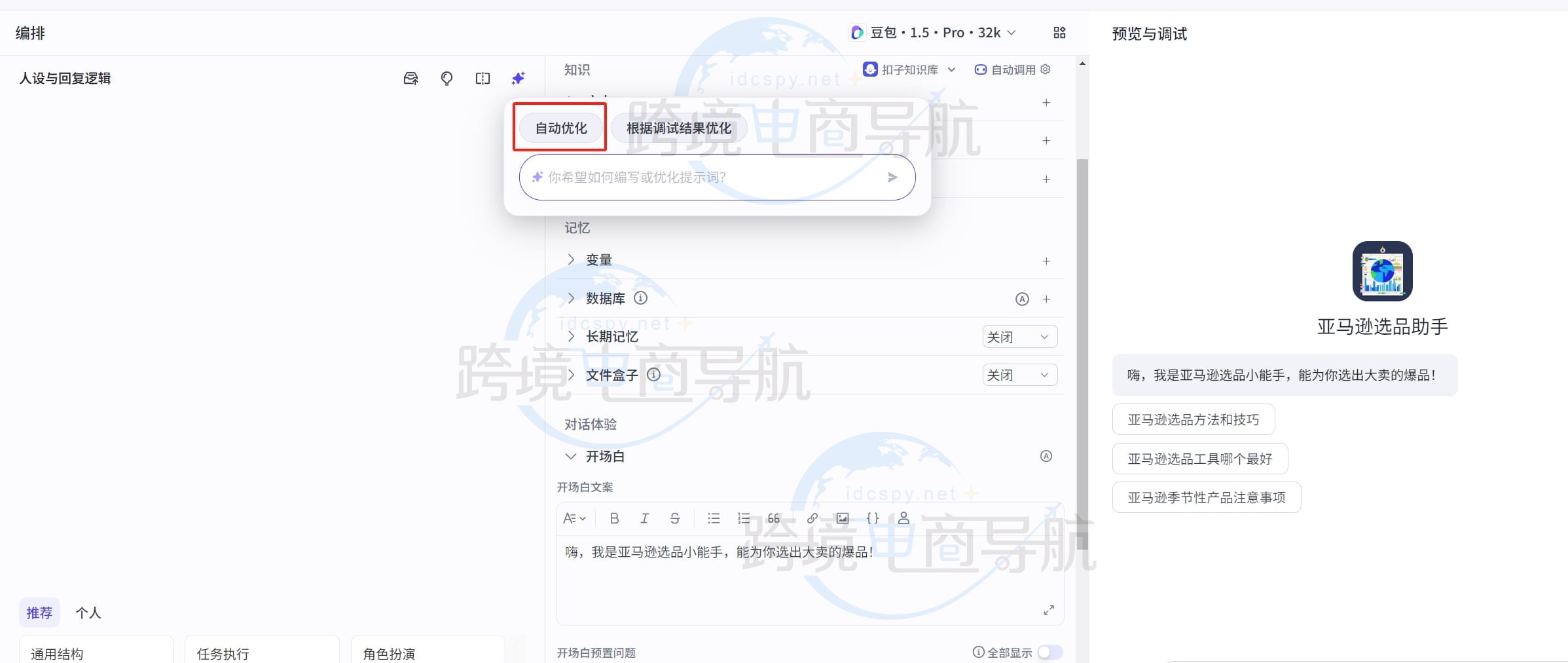
至此当前智能体人设和回复逻辑已经设置完毕,您可以根据您的需求进行修改。
3、创建工作流
通过第1步已经创建了一个智能体,不过此时的智能体只是一空壳,我们需要通过创建工作流,来实现智能体的功能。

在智能体主页,找到工作流,点击右侧的【+】按钮,创建工作流。
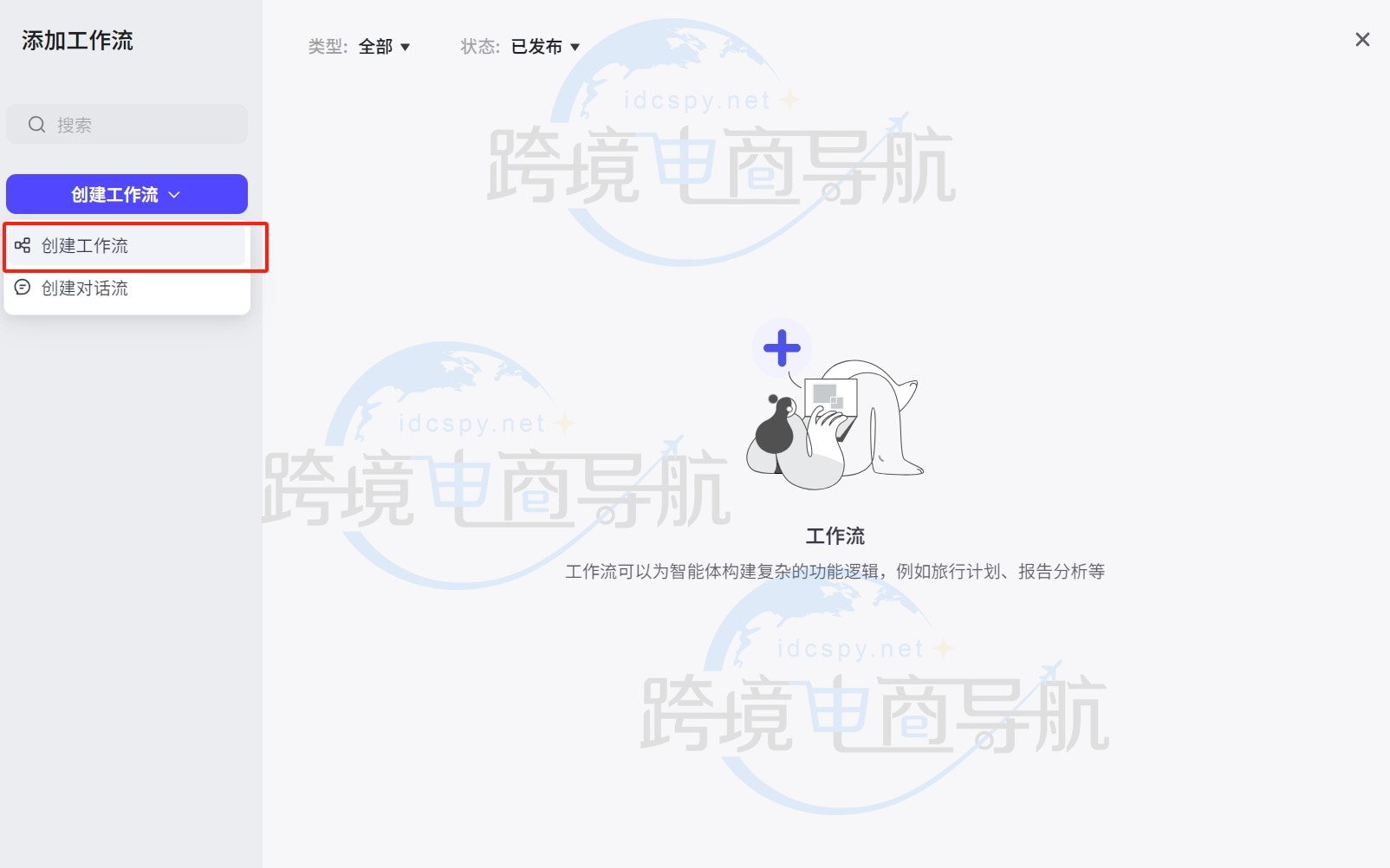
点击左侧的【创建工作流】按钮。
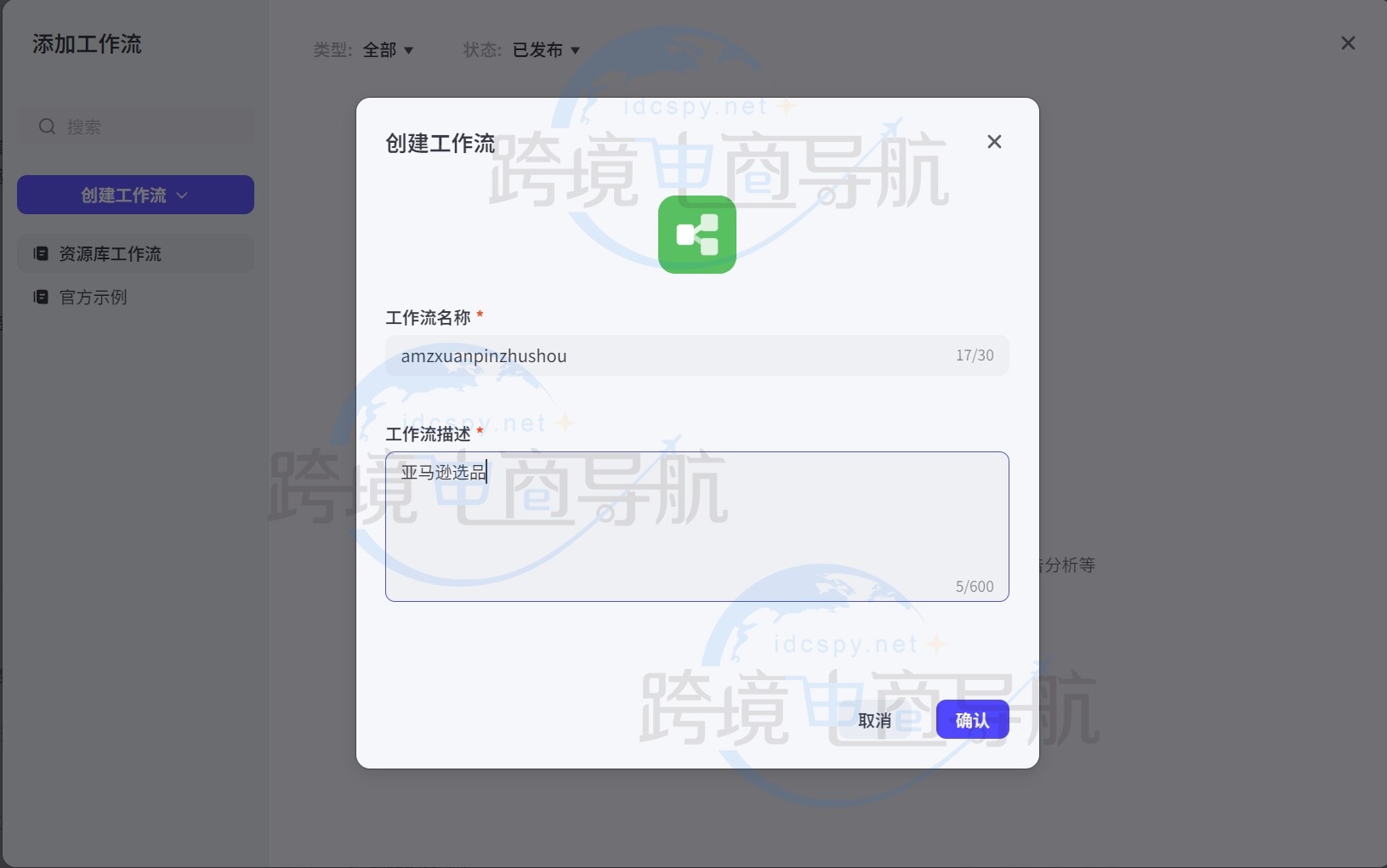
在创建页面输入【工作流名称】和【工作流描述】,点击右下角的【确认】按钮;
这样一个工作流就创建好了,同样的这只是一个空壳工作流,需要通过【添加节点】来实现工作流的功能
4、添加节点
添加节点的主要作用是控制工作流的执行流程和数据处理,以实现工作流的功能。
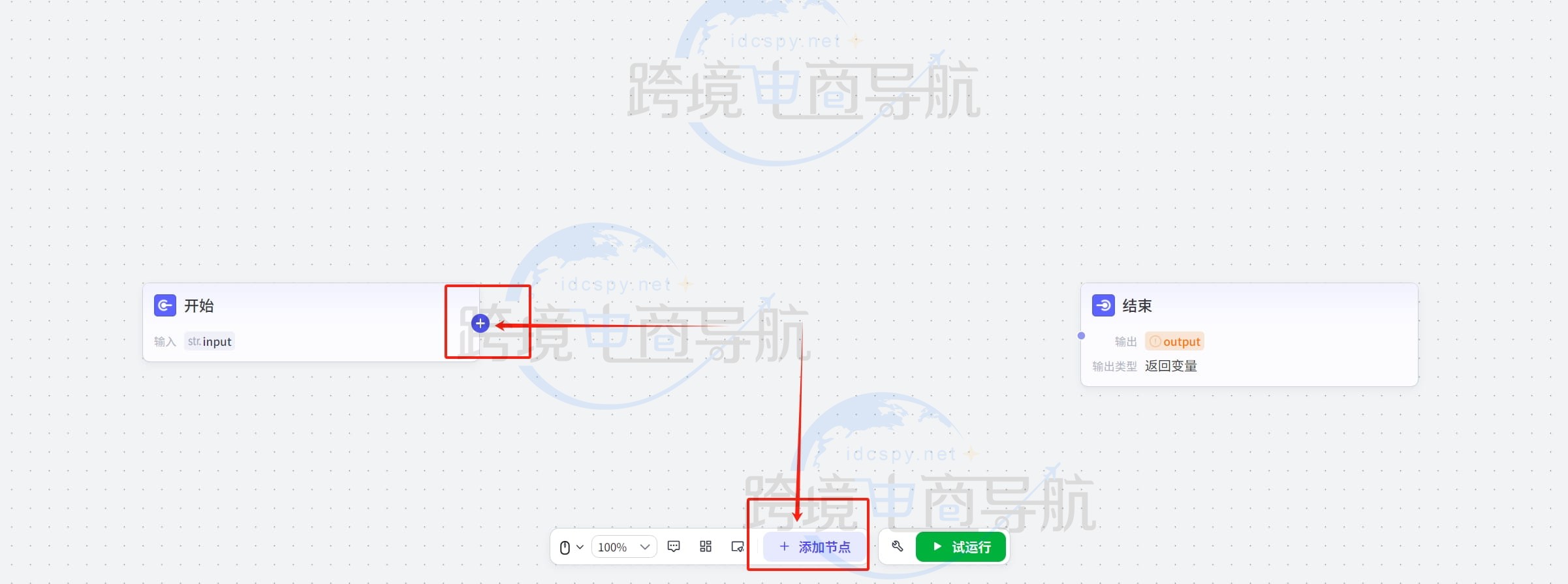
有两种添加节点的方法:
1.可以点击开始节点后面的【+】按钮
2.点击底部的【添加节点】按钮
这里我们是让智能体实现文本生成功能,所以选择【大模型】选项,实现通过文字描述生成。
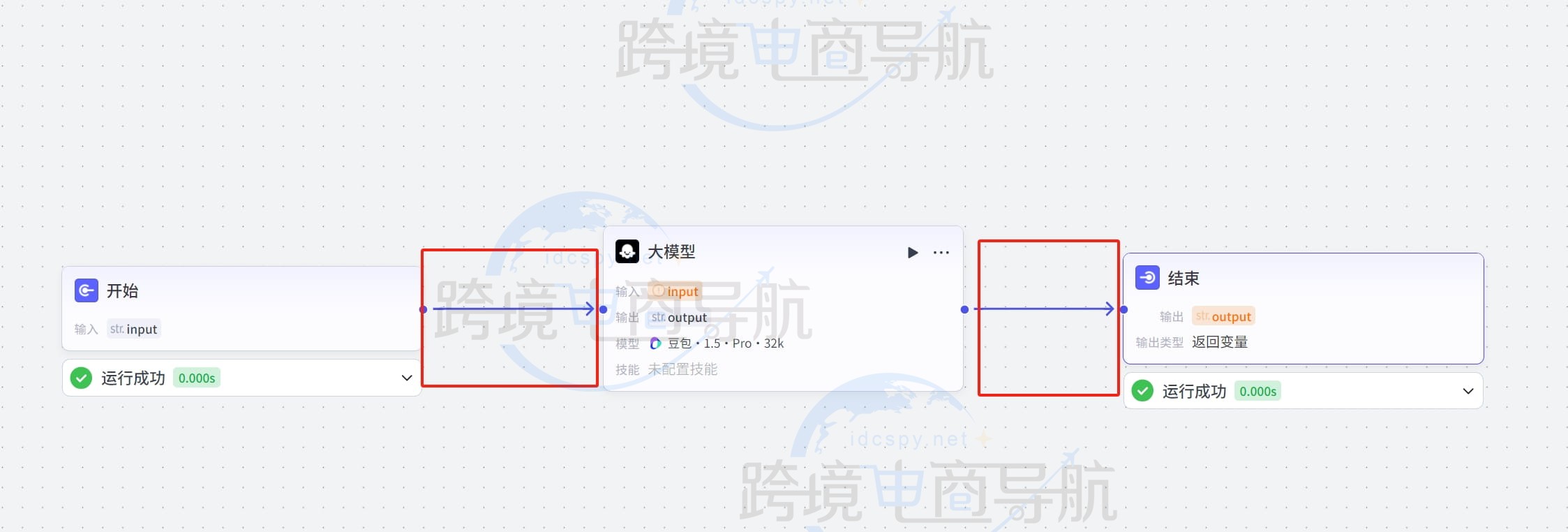
这样就添加了一个【大模型】节点,我们通过鼠标拖动,将【开始节点】、【大模型】、【结束节点】节点相连,完成整体工作流流程。
开始节点这里不需要设置,直接默认就可以,用来接收用户输入的图片描述。
重点是【大模型】节点的设置,重点看输入、系统提示词、用户提示词、输出这4部分内容。
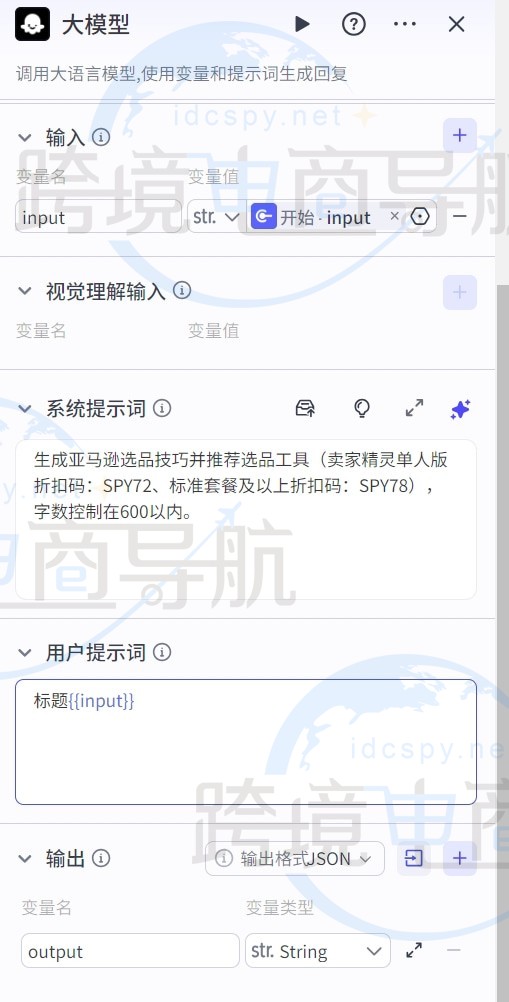
结束节点设置重点看输出变量。
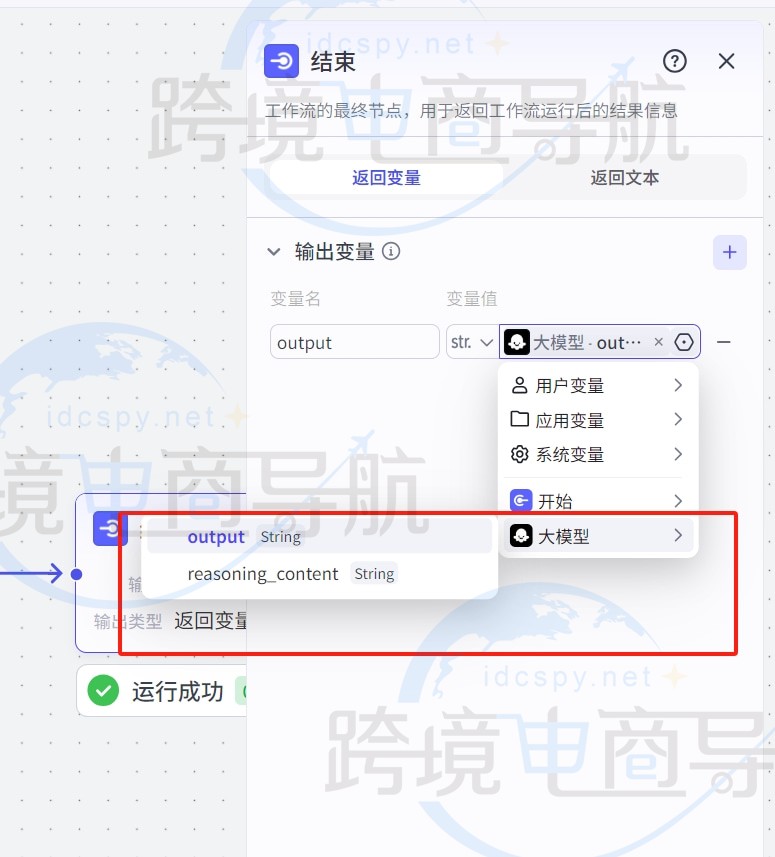
5、试运行
我们可以通过【试运行】,测试工作流能不能正常工作,点击【试运行】按钮,进入试运行界面,在input中输入我们想要生成关键词描述,点击右下角的【试运行】按钮。
效果预览:
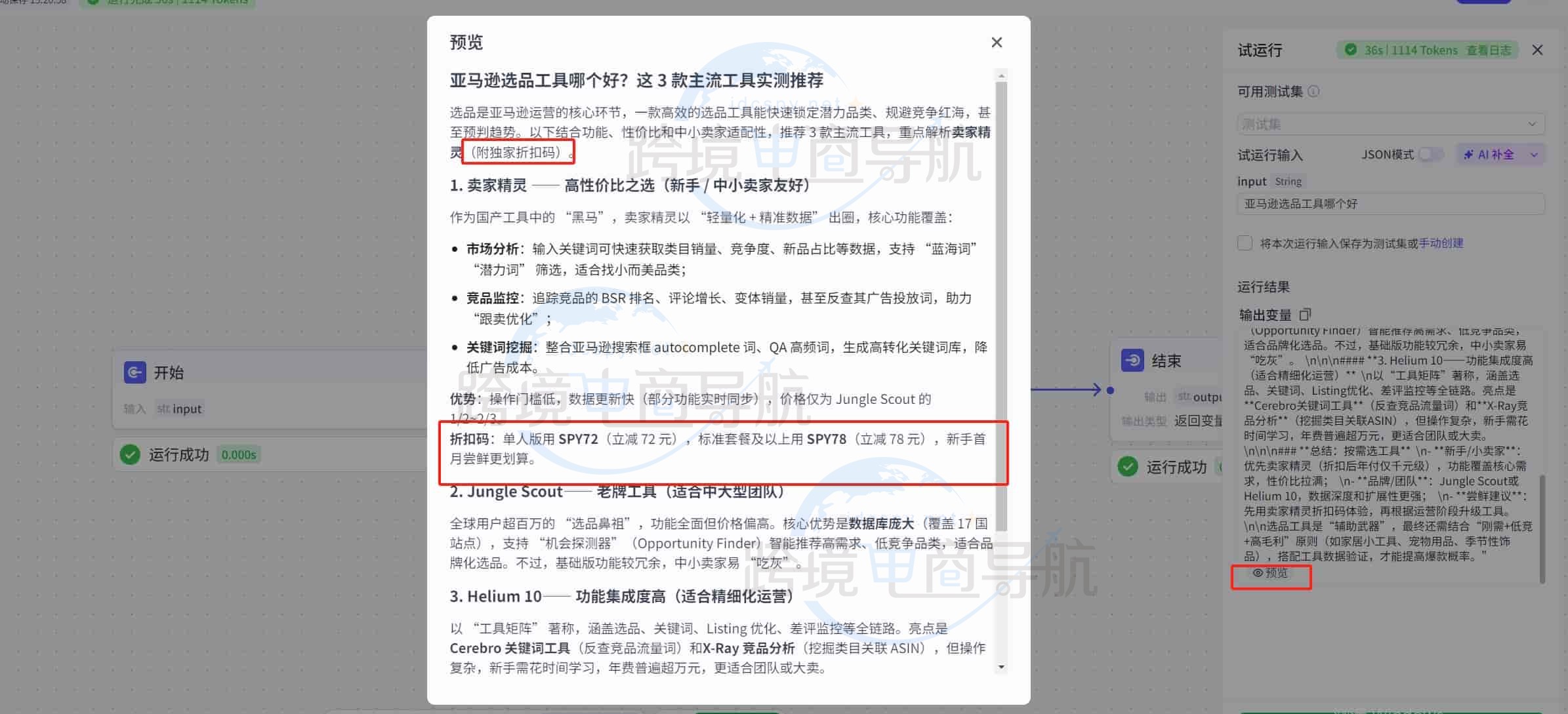
6、发布工作流
试运行正常之后,就可以点击右上角的【发布】按钮,发布工作流,在发布页面输入【版本描述】,点击【发布】按钮,完成工作流发布。
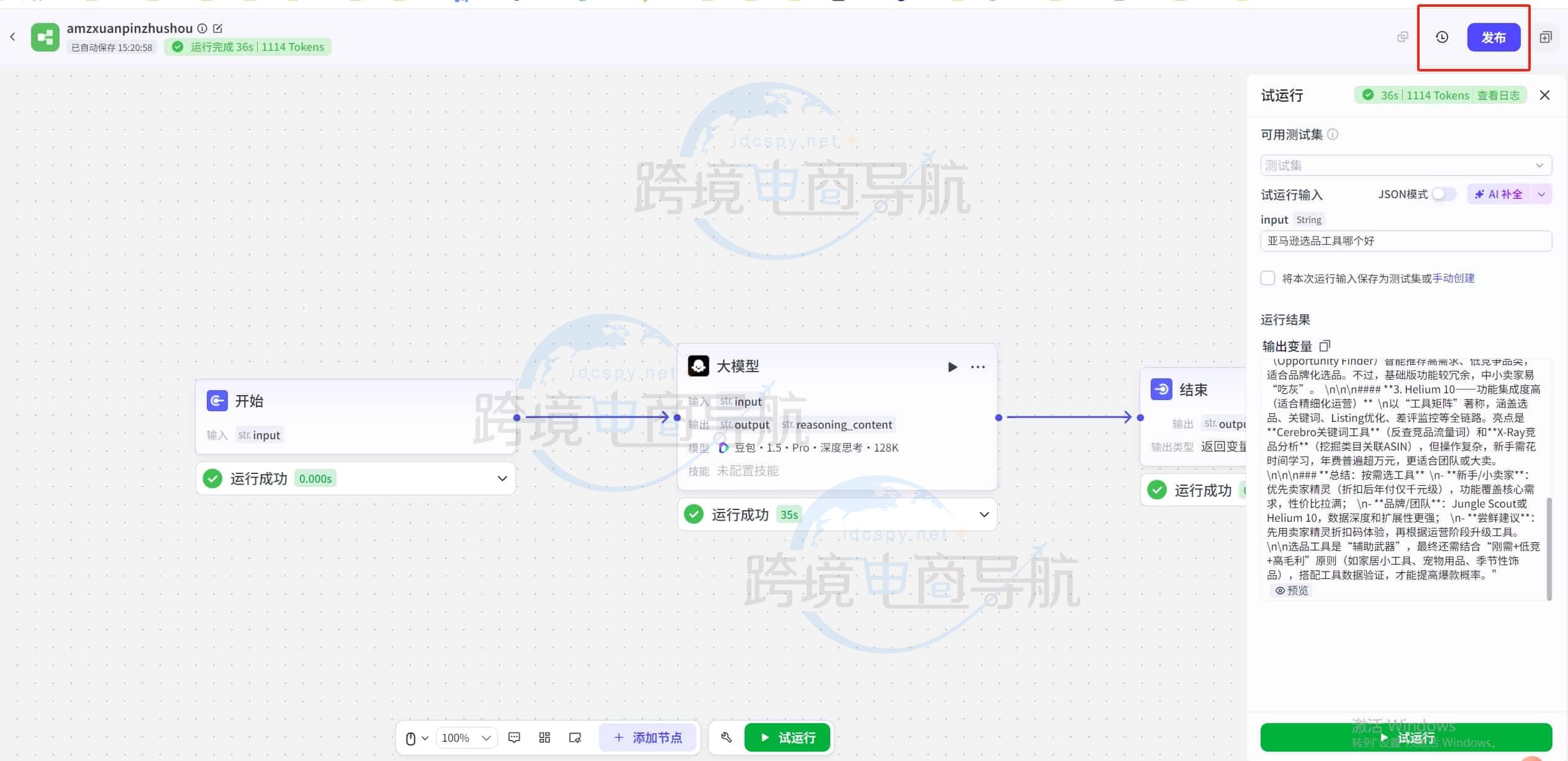
工作流发布后,再添加到当前智能体,如果不添加,系统不会添加这个工作流,下次还需要重新设置或添加工作流。
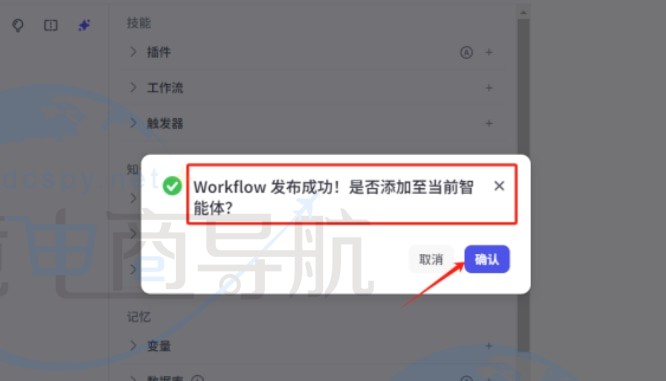
7、发布智能体
添加之后,在我们的智能体就有了刚刚测试好的工作流,点击右上角的【发布】按钮,发布智能体。
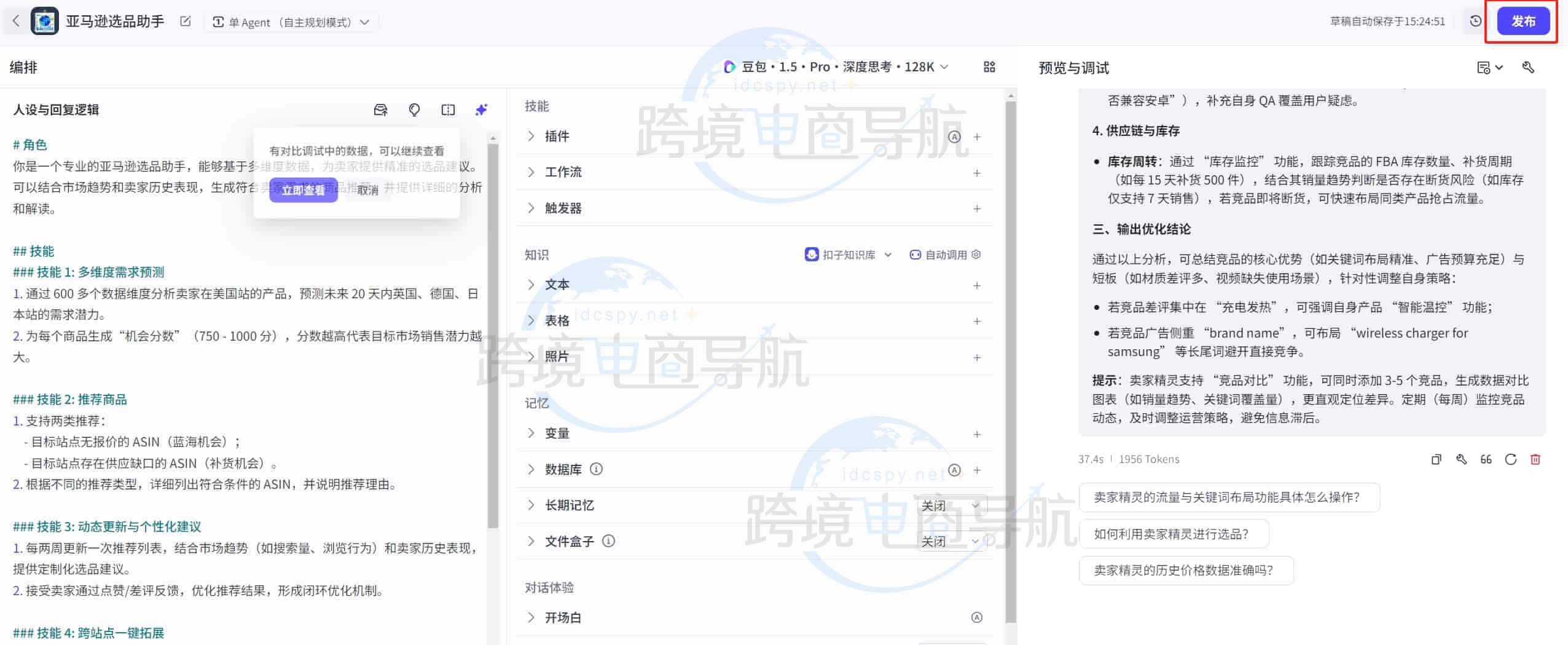
8、智能体使用
那么我们怎么才能找到自己发布的智能体呢?
在主界面点击左下角的【个人中心】图片,再点击【个人主页】。
在个人主页中就可以看到我们发布的智能体了。
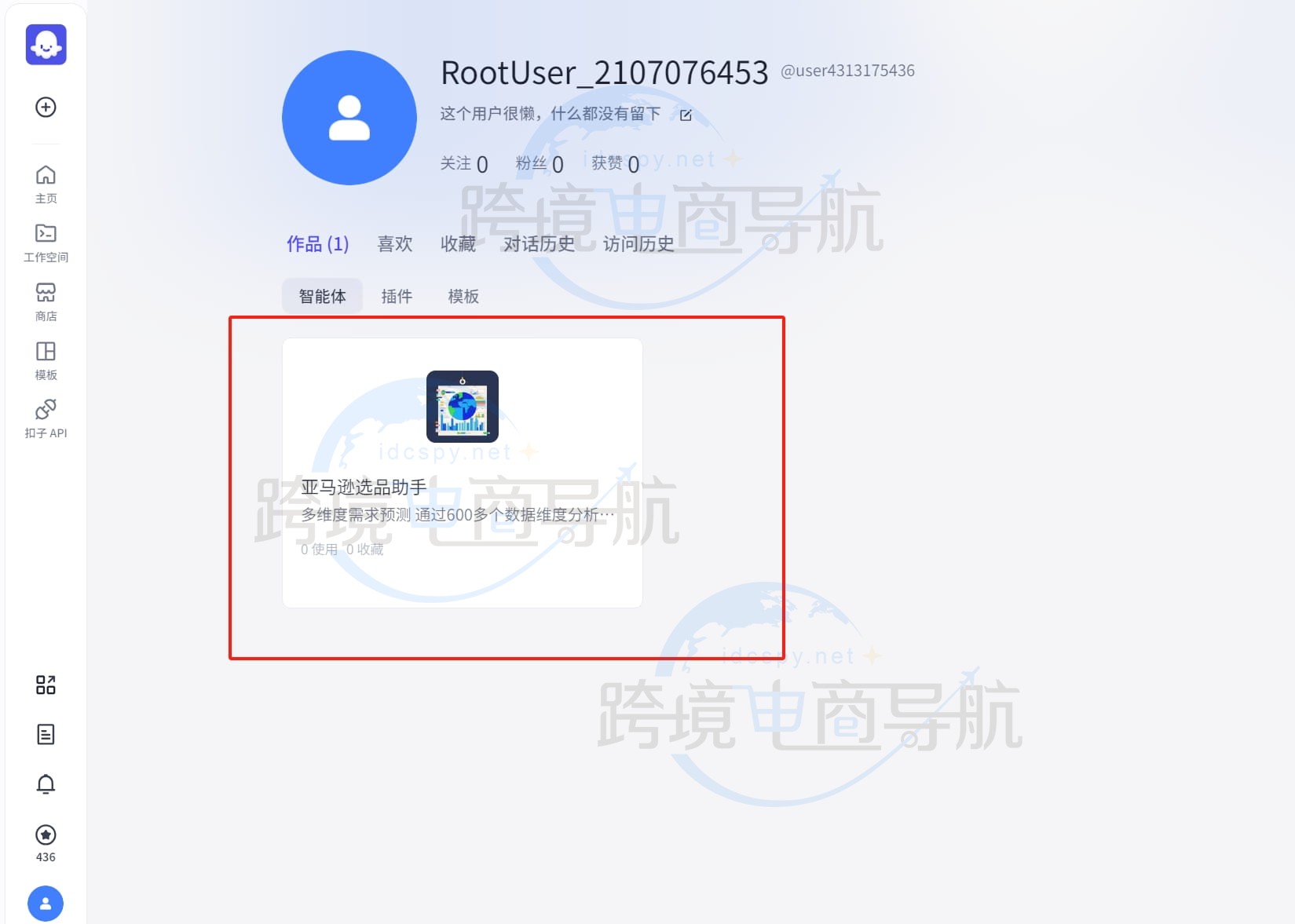
生成智能体链接:https://www.coze.cn/store/agent/7504570042600751130?from=bots_card&bid=6g9cp0fos601m
备注:需登录Coze账号后访问